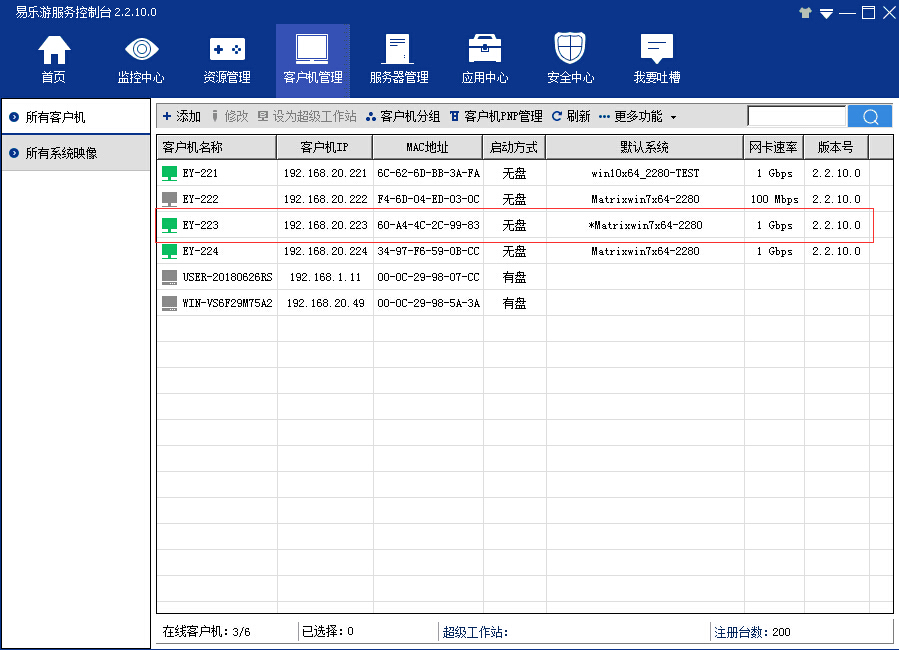功能名称:
验证还原点
功能说明:
该功能让用户在开超或者挂载修改后,可以先不应用为当前使用,只开一台机器先验证一下刚才开超或挂载自动创建的还原点是否正确。
注:此功能仅适用于易乐游乾坤版2.2.8.0以及以后版本。
应用场景:
我们对映象包开超级或者挂载修改以后,将自动创建一个新的还原点出来。此时需要保存该还原点,并且设置为当前使用,才能够开客户机验证刚才的修改是否正确。但是如果此时网吧刚好有其他客户开机,他也会使用这个“未验证”的还原点,可能会有问题。
功能入口:
“客户机管理 –> 取消超级工作站”中,找到“设置为当前使用”。
“服务器管理 –> 映像管理 –> 挂载到服务器 –> 关闭”中,找到“设置为当前使用”。
在客户机开超级后,点击右下角的退出超级提示,登录后可以找到“设置为当前使用”。
打开“易乐游服务控制台”,在“客户机管理 –> 编辑”中,找到“使用最后一个还原点”。
功能介绍:
1.保存还原点时允许用户选择是否设置为当前使用(默认勾选)。
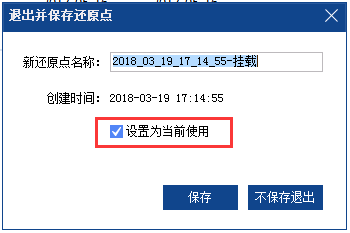
如果用户不需要开客户机验证刚才的修改,直接保存即可。
如果用户需要开客户机验证刚才的修改,可以取消勾选 “设置为当前使用”,然后保存还原点。
此时还原点管理中是这样的:
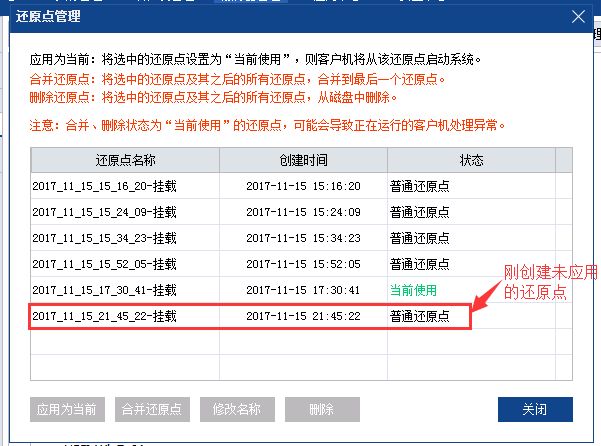
2.开机验证最后一个还原点的内容是否正确
在客户机管理->修改客户机 中,选中准备用来验证的客户机。勾上“使用最后一个还原点”。
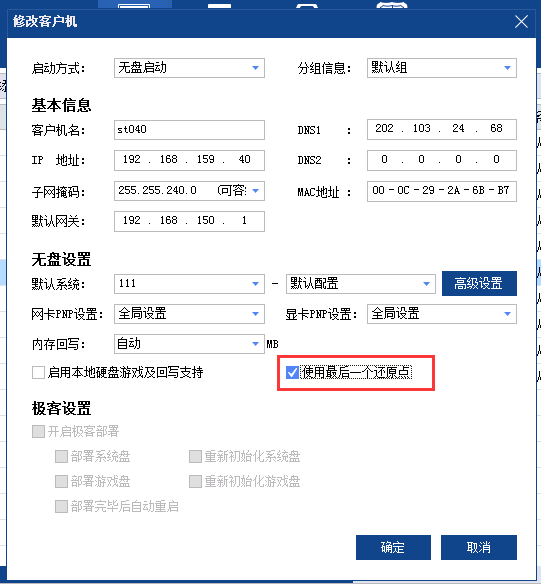
把 高级设置->首选服务器 设置为自动或者手动指定为刚才开超的服务器。然后启动客户机,此时客户机将使用最后一个还原点启动。用户就可以验证刚才的修改有没有问题。
3. 验证还原点以后接下来怎么做?
如果经过客户机验证,还原点没有问题。可以直接进入 服务器管理->映像管理->还原点管理->应用为当前,把最后一个还原点设置为当前使用。

如果经过验证,还原点刚才的修改是有问题的,不能用。可以进入 服务器管理->映像管理->还原点管理->删除, 删除有问题的还原点,然后重新开超做修改。
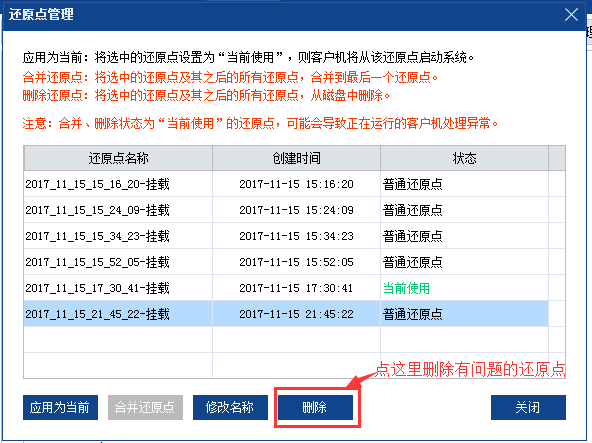
注意:
2.1.18.0版本之后,勾选了使用最后一个还原点,管理端客户机管理里面默认系统前面会有“ * ”号提示。